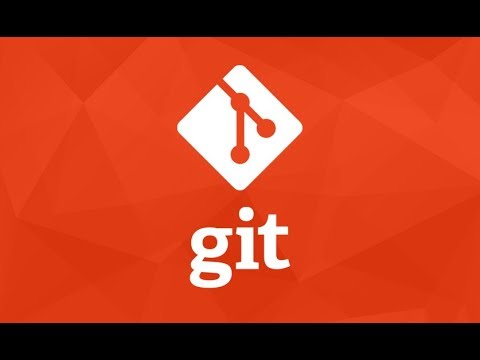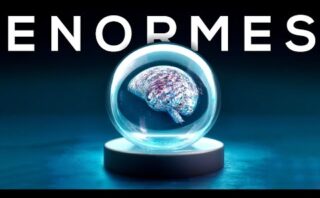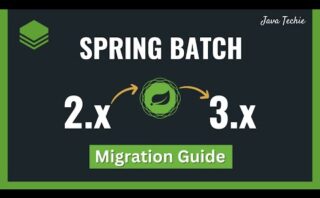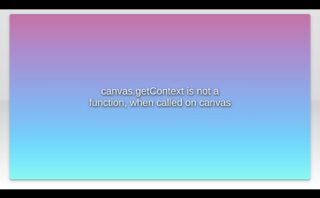Descubre paso a paso cómo añadir archivos a tu repositorio de Git con nuestra guía completa. Aprende de forma sencilla y práctica a gestionar tus archivos y versiones, potenciando así tu flujo de trabajo. ¡Sigue leyendo y conviértete en un experto en Git!
Guía rápida: Cómo hacer git add a todos los archivos de tu repositorio
Guía rápida: Cómo hacer git add a todos los archivos de tu repositorio
Para añadir todos los archivos de un repositorio a Git, se utiliza el comando:
git add .
Este comando añadirá todos los archivos modificados y nuevos al área de preparación de Git.
Recuerda:
- Es importante tener en cuenta que este comando añadirá todos los archivos, incluidos los que no deseas incluir en el commit. Por lo tanto, se recomienda revisar los cambios antes de hacer el commit final.
- En caso de querer añadir solo archivos específicos, se puede utilizar
git add nombre_archivopara cada archivo individualmente. - El uso de
git add .es útil cuando se quieren añadir todos los archivos de manera rápida y sencilla.
Cómo subir un proyecto a un repositorio git
Para subir un proyecto a un repositorio git, los pasos básicos a seguir son los siguientes:
- Iniciar un repositorio local: Utilizamos el comando
git initen nuestro directorio de proyecto para iniciar un repositorio git. - Añadir archivos al área de preparación: Podemos utilizar el comando
git add <archivo>para añadir archivos específicos ogit add .para añadir todos los archivos al área de preparación. - Confirmar los cambios: Utilizamos el comando
git commit -m "mensaje del commit"para confirmar los cambios en nuestro repositorio local. - Conectar al repositorio remoto: Necesitamos agregar un repositorio remoto con el comando
git remote add origin <url_del_repositorio.git>. - Subir los cambios al repositorio remoto: Utilizamos el comando
git push origin <rama>para subir los cambios al repositorio remoto en la rama especificada.
Añadir un nuevo repositorio en GitHub: Guía paso a paso.
Para añadir un nuevo repositorio en GitHub paso a paso, sigue los siguientes pasos:
- Inicia sesión en tu cuenta de GitHub: Accede a tu cuenta en GitHub.
- Crea un nuevo repositorio: En la esquina superior derecha, haz clic en el botón «New».
- Rellena los detalles del repositorio:
- Repository name: Nombre que identificará tu repositorio.
- Description: Breve descripción del repositorio.
- Public o Private: Decide si será público o privado.
- Initialize this repository with a README: Opcional – Si quieres comenzar con un archivo README.
- Clona el repositorio en tu ordenador: Utiliza el enlace HTTPS o SSH proporcionado en la página del repositorio.
- Añade archivos a tu repositorio local: Utiliza comandos como
git addygit commit. - Sube los cambios a GitHub: Utiliza el comando
git push origin master(o la rama en la que estés trabajando).
Con estos pasos, habrás añadido un nuevo repositorio en GitHub de forma exitosa.
Descubre cómo añadir archivos a tu repositorio de Git de forma sencilla y completa con nuestra guía. ¡Mantén tus archivos organizados y tu historial seguro! ¡Hasta pronto!